Kansioiden omistajuuden tarkistaminen Windows 10: ssä
Windows 10: n järjestelmänvalvojan tili antaa sinulle pääsyn useimpiin käyttöjärjestelmän alueisiin, mutta se ei anna sinulle rajoittamatonta käyttöä. Huomaat, että edelleen on joitain kansioita, joita et voi käyttää, ja joitain muutoksia Windows-rekisteriin, joita et voi tehdä. Kun yrität tehdä näitä muutoksia, Windows 10 antaa sinulle pääsyn estettyä hälytyksen, ja todennus järjestelmänvalvojan kanssa ei anna sinulle käyttöoikeutta. Jos joudut tarkastelemaan kansion omistajuutta Windows 10: ssä, se on melko helppo tapa tehdä se.

Tarkastele kansion omistajuutta
Kansioiden omistajuuden tarkastelemiseksi sinun on ladattava ilmainen työkalu Microsoftiltä nimeltään PSTools. Voit ladata sen tässä. Se ladataan ZIP-tiedostona, purkaa se ja kopioidaan sitten kansion sijainti.
Avaa komentokehote järjestelmänvalvojan oikeuksilla ja siirry poimittuun kansioon cd-komennolla. Tässä on kätevä kansion sijainti, jonka kopioit leikepöydälle.
esimerkki
cd C: \ Users \ fatiw \ Desktop \ PSTools
Kun olet kansiossa, suorita alla oleva komento.
psexec -i -s cmd.exe
Näet hälytyksen näytöllä, jossa kehotetaan hyväksymään PSTools EULA. Mene eteenpäin ja hyväksy se, ja uusi komentokehote-ikkuna avautuu. Sulje komentokehote-ikkuna, jossa suoritit kaksi ensimmäistä komentoa. Tämä uusi ikkuna on annettava komento, joka paljastaa kansion omistajuuden.
Suorita uudessa komentoikkunassa seuraava komento;
icacls "Polku kansioon"
esimerkki
icacls C: \ Windows \ System32
Tulokset palauttavat sen, kuka omistaa kansion. Seuraava kuvakaappaus osoittaa, että System32-kansion omistaa TrustedInstaller. Kaikkia System32-kansion alla olevia kansioita ei ole rajoitettu järjestelmänvalvojan käyttöön. Voit esimerkiksi käyttää AdvancedInstallers-kansiota helposti. Tämä tarkoittaa, että jotkut kansiot perivät vanhemman kansion oikeudet, kun taas toiset eivät.
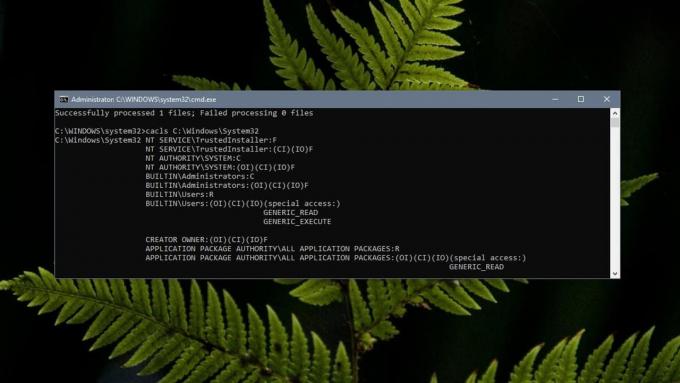
Jos haluat rajata tietyn kansion käyttöoikeuksia, suorita sama icacls-komento uudelleen, mutta sisällytä täysi polku kansioon, jota haluat käyttää;
esimerkki
icacls C: \ Windows \ System32 \ DriverState
Lupien ymmärtäminen
Näkyvissä luvissa lyhennetään, ja vaikka ne eivät olisikaan normaali käyttäjä, ei välttämättä pysty ymmärtämään niitä. Microsoftilla on hyödyllinen asiakirja joka selittää erilaisia termejä, jotka icacls-komento palaa, kun se näyttää kansion omistajuuden. Vieritä alas Huomautukset-osioon aloittaaksesi.
Omistajan vaihtaminen
Järjestelmänvalvojana voit vaihda kansion omistajuus Windows 10 -käyttöliittymästätai käyttämällä kolmannen osapuolen sovelluksia. Riippumatta siitä, miten valitset sen tekemisen, varmista, että tiedät, mitä olet tekemässä, kun muokkaat yhtä näistä rajoitetuista kansioista, koska jonkin muuttaminen täällä voi vaikuttaa kielteisesti järjestelmään.
Haku
Uusimmat Viestit
Mikä on ongelma Steps Recorder Windows 7: ssä ja kuinka sitä käytetään
Mikä on ongelmavaiheet-tallenninSovellusta tai ohjelmistoa käytettä...
IContacts päivitetään, lisää aikataulun kokousominaisuuden
Olemme seuranneet iContacts tarkasti, voit tutustua alkuperäiseen a...
Lataa ja asenna Windows Phone -sovellukset manuaalisesti SD-kortilla
Oli iso juttu, kun Microsoft ilmoitti, että Windows Phone 8: lla on...



